【Excel】 365「セルにフォーカス」機能で作業効率アップ!
皆さま、こんにちは!立川商工会議所パソコン教室です。
ブログをご覧いただきありがとうございます。
Excel 365に搭載された「セルにフォーカス」機能は、
選択中のセルの行と列をハイライト表示してくれる便利な機能です。
大量のデータを扱うときでも、今どのセルを操作しているかが一目でわかります。
使い方
・[表示]タブ → [セルにフォーカス]をオン
アクティブセルの行と列が自動的に強調表示されます。
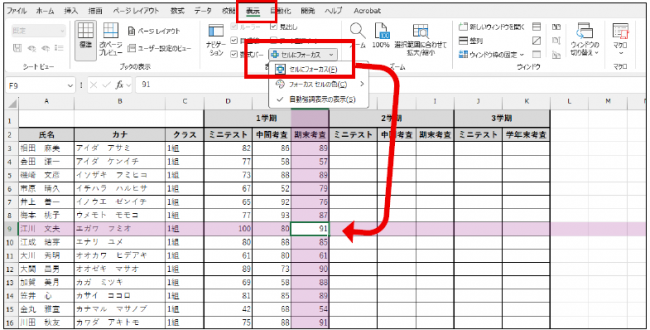
・ 色の変更も可能!
「セルにフォーカス」ボタンの右にある「▼」をクリックすると、フォーカスの色を変更できます。
背景色と重ならない色を選ぶことで、より見やすくなります。
たとえば、グレーや淡いブルーなどがおすすめです。
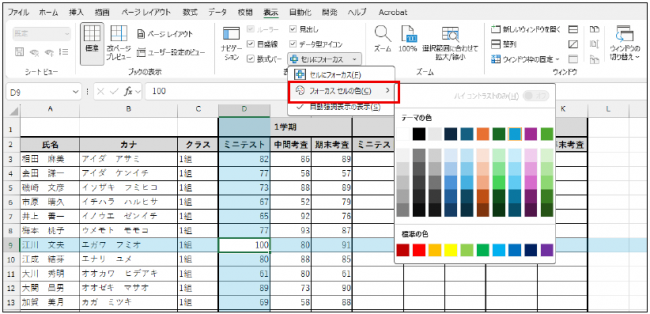
こんなときに便利
・表の中で現在位置を見失いがちなとき
・ 入力ミスを防ぎたいとき
・他の人と共同作業しているとき
この機能を使えば、作業効率がぐっとアップします。ぜひ一度お試しください!

JR立川駅北口徒歩6分。Word・Excelなど基本から実務まで学べる!簿記・日商PC・MOSと資格取得対策もできるパソコン教室!
お電話でもご予約承っています ⇒ ☎042-506-1202 へお気軽にお問い合わせください
ブログをご覧いただきありがとうございます。
Excel 365に搭載された「セルにフォーカス」機能は、
選択中のセルの行と列をハイライト表示してくれる便利な機能です。
大量のデータを扱うときでも、今どのセルを操作しているかが一目でわかります。
使い方
・[表示]タブ → [セルにフォーカス]をオン
アクティブセルの行と列が自動的に強調表示されます。
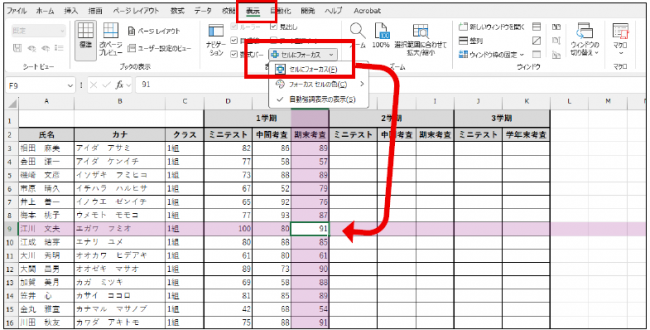
・ 色の変更も可能!
「セルにフォーカス」ボタンの右にある「▼」をクリックすると、フォーカスの色を変更できます。
背景色と重ならない色を選ぶことで、より見やすくなります。
たとえば、グレーや淡いブルーなどがおすすめです。
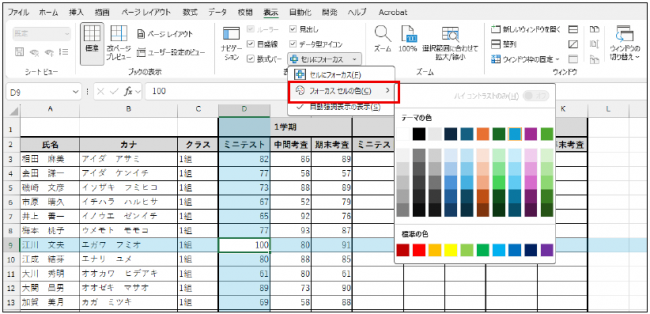
こんなときに便利
・表の中で現在位置を見失いがちなとき
・ 入力ミスを防ぎたいとき
・他の人と共同作業しているとき
この機能を使えば、作業効率がぐっとアップします。ぜひ一度お試しください!
★☆★☆★☆★☆★☆★☆ お知らせ ★☆★☆★☆★☆★☆★☆

JR立川駅北口徒歩6分。Word・Excelなど基本から実務まで学べる!簿記・日商PC・MOSと資格取得対策もできるパソコン教室!
お電話でもご予約承っています ⇒ ☎042-506-1202 へお気軽にお問い合わせください








